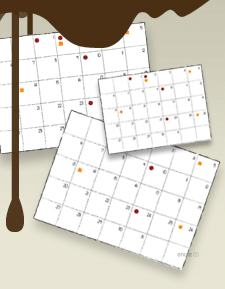
 |
|
|
 |
 |
|
|
| | 1 | 2 | 3 | 4 | 5 |
| 6 | 7 | 8 | 9 | 10 | 11 | 12 |
| 13 | 14 | 15 | 16 | 17 | 18 | 19 |
| 20 | 21 | 22 | 23 | 24 | 25 | 26 |
| 27 | 28 | 29 | 30 | |
|
|
| |
|
 |
 |
|
|
|
Ubuntu ตั้งค่าจอภาพแบบด่วน กับบอร์ด GA-G31M-ES2L
[รวมเรื่องที่ผ่านมา]
จอภาพที่ใช้เป็นรุ่นเก่าของ SAMSUNG รุ่น SS77DF เมื่อติดตั้งลีนุกส์เสร็จแล้ว จะได้ความละเอียดแค่ 1024x768 ซึ่งไม่พอใช้งานเป็นอย่างยิ่ง
ค้นข้อมูลจากกูเกิ้ลและจากเว็บของเมนบอร์ดเองแล้ว บอกว่า ให้ไปหาหนทางเอาเองกับชิพของ INTEL พอตามเข้าไปก็งงเป็นไก่ตาแตก (เพราะความรู้อันร้าวฉานด้านภาษาอังกฤษของผมเอง)
ค้นไปค้นมา ก็ไปเจอการปรับจอแบบด่วนๆเข้า ถูกใจหลาย จากลิ้งก์นี้ครับ
บทความต้นฉบับ
และ
การปรับอัตรารีเฟรชไม่ให้จอกระพริบ
ด้วยภาษาอังกฤษที่ร้าวฉานเหมือนเดิม ผมจึงพอสรุปความ และแก้ปัญหาจนสำเร็จลงได้(แบบพอเพียง)ดังต่อไปนี้ครับ
1. สำรวจความสามารถของจอและการ์ดจอของเราก่อน โดยเปิด Terminal ขึ้นมา แล้วพิมพ์
xrandr
ลีนุกส์ของผมรายงานออกมาดั่งนี้ครับ
Screen 0: minimum 320 x 200, current 1024 x 768, maximum 4096 x 4096
VGA1 connected 1152x864+0+0 (normal left inverted right x axis y axis) 0mm x 0mm
1024x768 60.0
800x600 60.3 56.2
848x480 60.0
640x480 59.9
clever_name 60.0*
บรรทัดบนคือความสามารถต่ำสุดถึงสูงสุด แต่ที่ผมต้องการคือข้อ 2 ครับ
2. ความละเอียดที่ผมต้องการคือ 1152x864 อัตรารีเฟรชที่เหมาะสมน่าจะอยู่ที่ 70 ขึ้นไป ผมเลือกลองที่ 75 ถ้า 60 รู้สึกว่าภาพจะกระพริบๆครับ ก็พิมพ์
cvt 1152 864 75.00
ลีนุกส์ตอบออกมาดั่งนี้
# 1152x864 74.82 Hz (CVT 1.00M3) hsync: 67.71 kHz; pclk: 104.00 MHz
Modeline "1152x864_75.00" 104.00 1152 1224 1344 1536 864 867 871 905 -hsync +vsync
3. ไปคัดลอกข้อความที่ลีนุกส์ตอบกลับออกมาจากคำสั่งก่อนหน้านี้ คือ หลังเครื่องหมายคำพูด และก่อนคำว่า -hsync ซึ่งก็คือ 104.00 1152 1224 1344 1536 864 867 871 905 นั่นเอง
4. พิมพ์
xrandr --newmode clever_name อย่าเพิ่งกด Enter ให้เว้นวรรค 1 เคาะ แล้ววางข้อความที่คัดลอกไว้นั้นลงไป ก็จะมองเห็นเป็นแบบนี้
xrandr --newmode clever_name 104.00 1152 1224 1344 1536 864 867 871 905
ครวนี้ก็กด Enter ได้
5. เพิ่มโหมดลงไปในตัวเลือก โดยพิมพ์
xrandr --addmode VGA1 clever_name
6. สั่งเปลี่ยนความละเอียดไปยังค่านี้ทันที โดยพิมพ์
xrandr --output VGA1 --mode clever_name
ความละเอียดจะเปลี่ยนแปลงทันที และจากนี้ เราก็สามารถเข้าไปปรับเปลี่ยนหรือเลือกความละเอียดได้ทาง Monitors เหมือนเดิม
แต่มีข้อแม้คือ ระบบจะไม่จำค่านี้ เปิดเครื่องใหม่ก็หายไปซะแล้ว ค่าที่สำคัญคือข้อความในข้อ 4-5-6 ผมจึงนำมาทำเป็นไฟล์ .sh ไว้ให้เรียกใช้ได้ง่ายขึ้น โดยวิธีการดังนี้ครับ
1. ใน Terminal สั่ง
sudo nano set1152.sh
ตอนนี้ก็จะได้ไฟล์ชื่อ set1152.sh ขึ้นมา เป็นไฟล์ว่างๆรอให้เราพิมพ์ข้อความลงไป
2. ไปเปิด Terminal อีกหน้านึง แล้วย้อนไปคัดลอกข้อความมา 3 บรรทัด ดังนี้
xrandr --newmode clever_name 104.00 1152 1224 1344 1536 864 867 871 905
xrandr --addmode VGA1 clever_name
xrandr --output VGA1 --mode clever_name
จากนั้นก็ปิดไฟล์โดยสั่งบันทึกการเปลี่ยนแปลงก่อน
3. ไปคลิกขวาบนพื้นที่ว่างๆที่พื้นจอ เลือกคำสั่ง Create Luncher...
4. ในช่อง Name ให้ตั้งชื่อของชอร์ตคัทที่ต้องการให้มองเห็น เช่น "ปรับจอ 1152" ส่วนในช่อง Command พิมพ์ว่า
sh /home/mitrapap/set1152.sh
คำสั่งที่จะให้ลีนุกส์รันไฟล์ .sh ก็คือ sh ข้างหน้า ส่วนต่อมาก็เป็น Path ของไฟล์ที่เราสร้างไว้ ของใครอยู่ตรงใหนก็เปลี่ยนเอา เมื่อเสร็จสิ้นกระบวนความแล้วก็ตอบตกลง เป็นอันเสร็จ
เมื่อเปิดเครื่องมาใหม่ เราก็มาดับเบิ้ลคลิกที่ลิ้งก์ที่เราสร้างไว้ ก็จะได้ความละเอียดใหม่นี้ทันทีครับ
เป็นอันว่าสามารถ"แถ"ไปได้อีกเรื่อง ทำงานได้ตามจุดประสงค์เหมือนกัน แต่ถ้าใครมี Driver ของบอร์ดนี้ตรงๆก็บอกมั่งละกันครับ ขอบคุณครับผม
*** เพิ่มเติม ***
1. การเลือกอัตราการรีเฟรช ต้องระวังอย่าให้เกินค่าของจอภาพที่ใช้อยู่นะครับ ผมไม่แน่ใจว่าผลลัพท์จะเป็นอย่างไร เพราะไม่เคยลอง(และไม่กล้าลอง)
2. ลาก Luncher ที่สร้างขึ้นมานี้ ไปวางไว้ใน StartUp เข้าลีนุกส์ปุ๊บก็จะได้ความละเอียดนี้ทันที
หมายเหตุ
จอ CRT รุ่นเก่าๆค่อนข้างมีปัญหา บางรุ่นใช้งานที่ 1152x864 ไม่ได้ แต่กลับใช้เลยจากนี้ไปได้ ต้องสังเกตเอาเล็กน้อย บางทีจะแสดงข้อความว่า failed แสดงว่าจอไม่รองรับแล้ว ก็ต้องหนีไปใช้ที่ค่าอื่นแทน แต่กับจอ LCD ยังไม่เคยเจอปัญหานี้
บางครั้ง เมื่อติดตั้งลีนุกส์กับจอ CRT เสร็จแล้ว หากโปรแกรมมีไดรฟ์เวอร์ของ VGA ก็จะให้เราติดตั้ง พอรีเครื่องใหม่กลับจอดำ แต่เครื่องทำงานได้ปกติ สังเกตว่าที่จอจะขึ้นว่า Sync Over Support หรือ No Signal นั่นเพราะลีนุกส์หวังดี ตั้งค่าให้เราเกินโดยที่ไม่สนใจจอเก่าๆของเรา(ไม่ถามสักคำ) การแก้ไขอย่างเร็วและง่ายที่สุด คือไปเอาจอ LCD มาต่อแทน แล้วปรับค่าให้เป็น 1024x768 70Hz เมื่อกลับมาต่อกับจอ CRT ใหม่ ก็จะใช้งานได้ตามปกติครับ
| Create Date : 08 พฤศจิกายน 2554 |
|
1 comments |
| Last Update : 27 พฤศจิกายน 2554 18:27:24 น. |
| Counter : 3539 Pageviews. |
|
 |
|
|
| โดย: jint IP: 124.120.8.111 วันที่: 19 เมษายน 2559 เวลา:10:39:15 น. |
|
|
|
|
| mitrapap |
 |
|
|
 |
|



